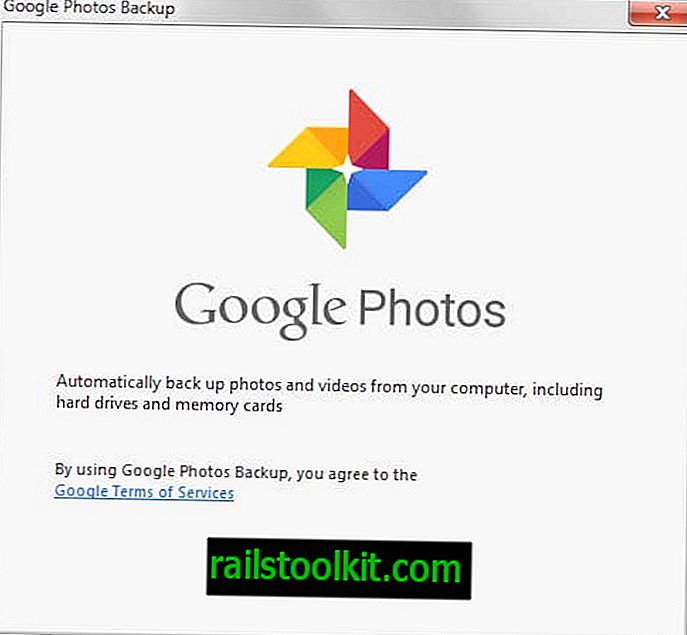JPEG Saver adalah screensaver gratis untuk perangkat Microsoft Windows yang menambahkan kemampuan slideshow foto mengesankan untuk fungsionalitas screensaver.
Screensaver tidak benar-benar digunakan lagi pada perangkat yang terhubung ke tampilan modern untuk menyimpan layar dari burn in. Sebaliknya, mereka kebanyakan ada di sana untuk tujuan estetika atau informasi.
Ini berarti bahwa mereka masih bermanfaat bagi beberapa pengguna. Microsoft baru-baru ini mengumumkan bahwa ia akan mencabut beberapa fungsionalitas screensaver dalam versi Windows 10 mendatang, sesuatu yang mungkin didasarkan pada data telemetri yang dikumpulkan oleh perusahaan.
Konfigurasi screensaver agak tersembunyi di Windows 10, dan itu mungkin salah satu alasan utama mengapa penggunaan telah menurun dalam waktu belakangan ini.
Kiat : Periksa penginstal untuk menghindari penginstalan item yang tidak Anda perlukan, misalnya DirectX Runtime.
Penghemat JPEG

JPEG Saver adalah screensaver gratis untuk Windows yang menambahkan kemampuan slideshow foto ke sistem operasi.
Pada dasarnya, apa yang dapat Anda lakukan adalah menambahkan folder foto yang Anda inginkan untuk menarik screensaver dari gambar untuk tampilan slide, dan menyesuaikan tampilan slide dengan memilih efek, interval, dan opsi slideshow foto lainnya.
Saver JPEG perlu diinstal. Program memilih folder Windows secara default untuk instalasi agar mudah digunakan.
Program ini memilih folder gambar pengguna secara default, dan dapat memilih subfolder juga secara otomatis. Anda perlu mengklik tautan pengaturan di panel kontrol screensaver untuk menyesuaikan pilihan dan opsi.

Hal pertama yang mungkin ingin Anda lakukan adalah mengklik tab folder di antarmuka untuk menambah dan menghapus folder. Ini berguna jika koleksi foto Anda disimpan di tempat lain, atau jika Anda ingin memilih folder tertentu hanya untuk digunakan oleh aplikasi.
Anda dapat menggunakan filter untuk memfilter gambar mana yang dipilih oleh screensaver. Filter dapat didasarkan pada nama file, tanggal pembuatan dan modifikasi, atau ukuran file.
Lima tab yang tersisa yang digunakan untuk mengonfigurasi tayangan slide screensaver menawarkan opsi berikut:
- Utama - Mengatur interval pengubahan gambar, efek transisi (82 disertakan bersama screensaver), dan mode pengambilan foto.
- Posisi / Ubah Ukuran - Pilih posisi, manajemen warna, dan apa yang Anda ingin program lakukan dengan gambar yang lebih besar dan lebih kecil. Juga, dukungan multi-monitor dapat diakses di sini.
- Latar Belakang - Sesuaikan latar belakang, mis. Beralih dari latar belakang satu warna ke gradien atau desktop komputer.
- Gaya - Sesuaikan output teks.
- Item - Tambahkan informasi ke screensaver. Anda dapat menampilkan informasi tentang gambar, jam analog, file teks, atau informasi tentang suatu proses.
Fitur bermanfaat lainnya termasuk mengaktifkan rotasi otomatis berdasarkan informasi EXIF, dan opsi interaktif yang dapat Anda aktifkan untuk mengontrol screensaver yang serupa dengan tampilan slide.
Saver JPEG dikirimkan dengan opsi untuk menyimpan konfigurasi profil. Ini dapat digunakan untuk menyimpan konfigurasi yang berbeda untuk digunakan di masa depan. Meskipun Anda perlu memilih profil ini secara manual kapan pun Anda ingin berganti, itu lebih baik daripada harus mengkonfigurasi opsi screensaver setiap kali Anda melakukannya.
Putusan
JPEG Saver adalah screensaver yang kuat yang membawa fungsionalitas slideshow foto ke sistem operasi. Berguna jika Anda lebih suka melihat gambar yang berbeda ketika Anda tidak menggunakan komputer misalnya.
Sekarang Anda : apakah Anda menggunakan screensaver?